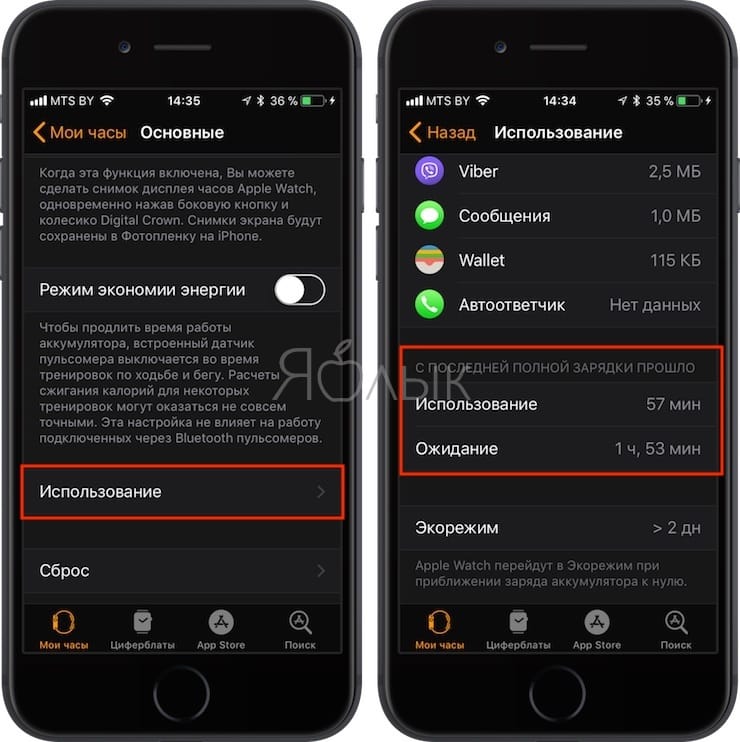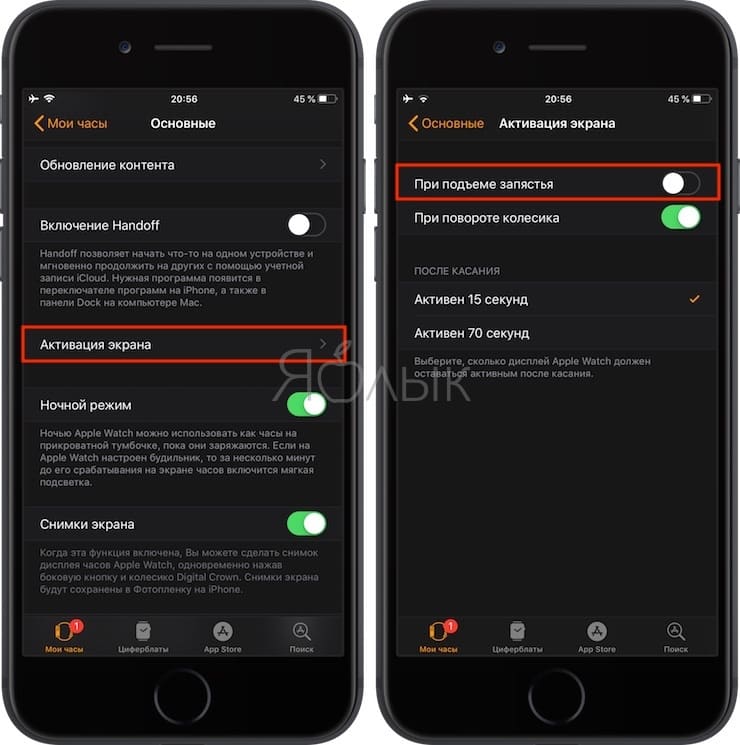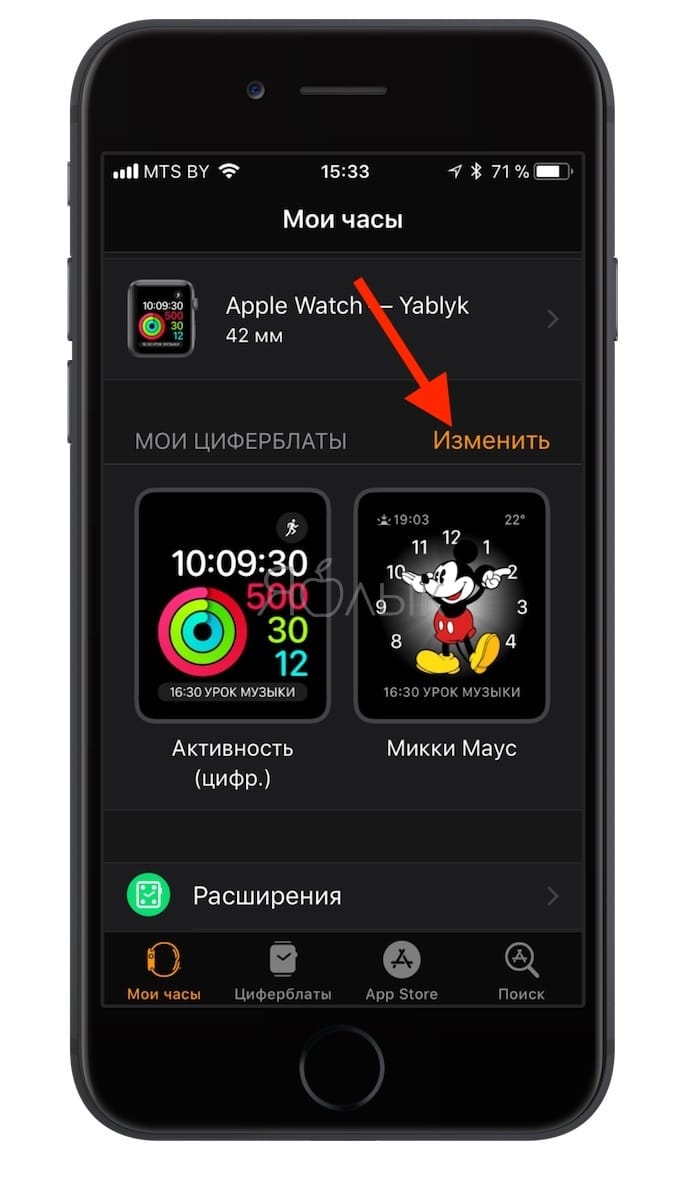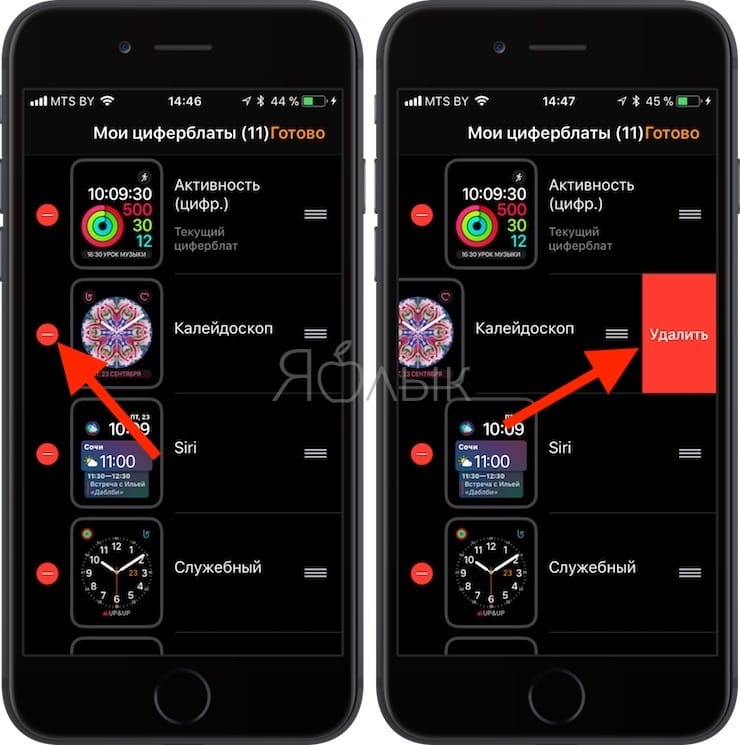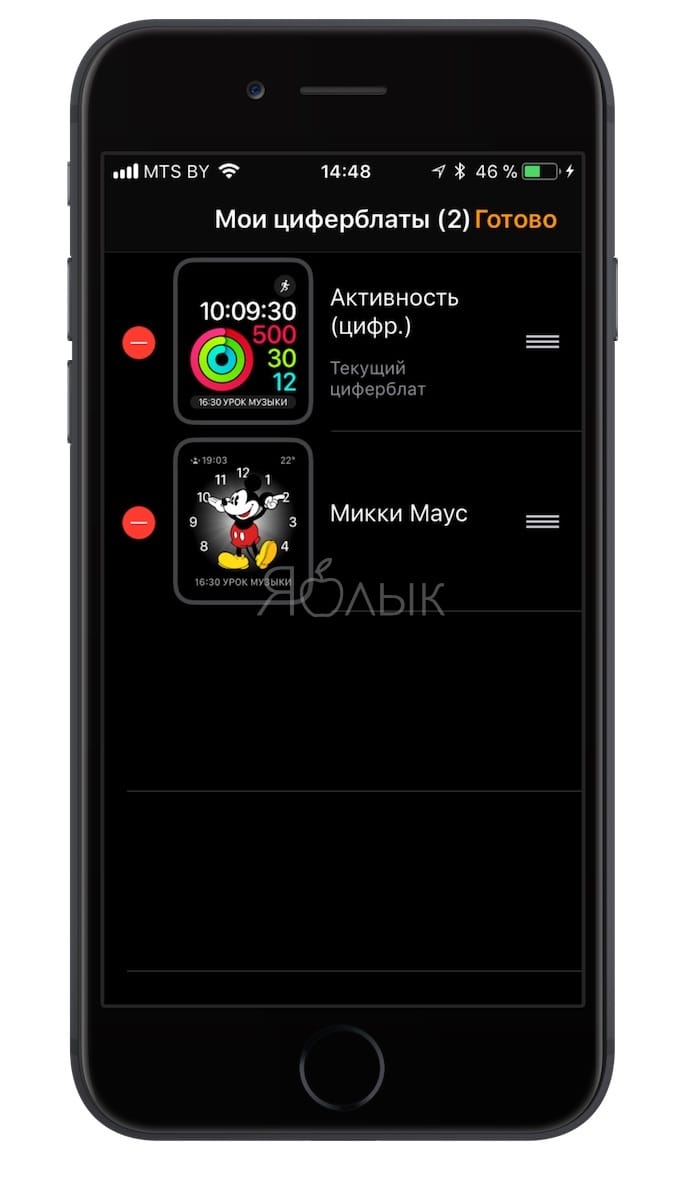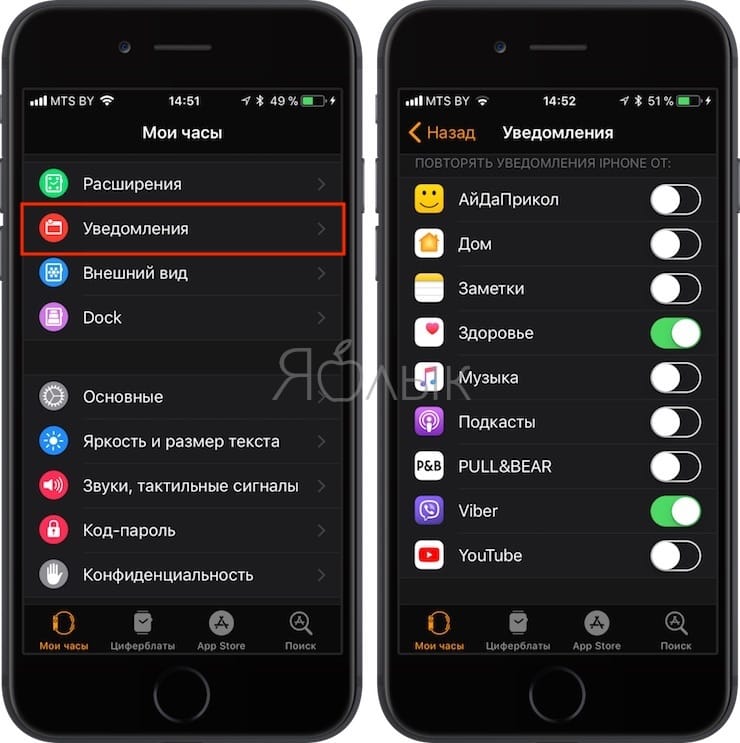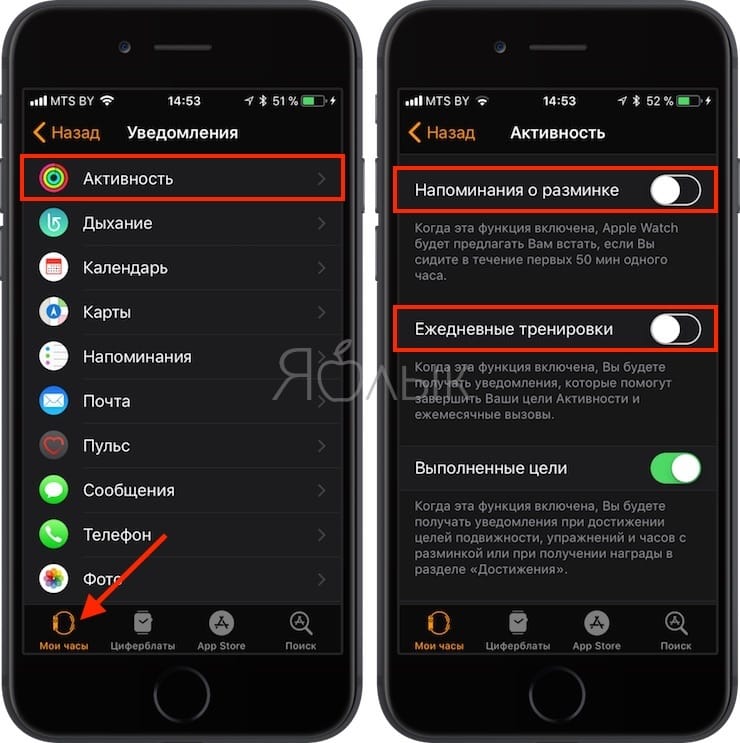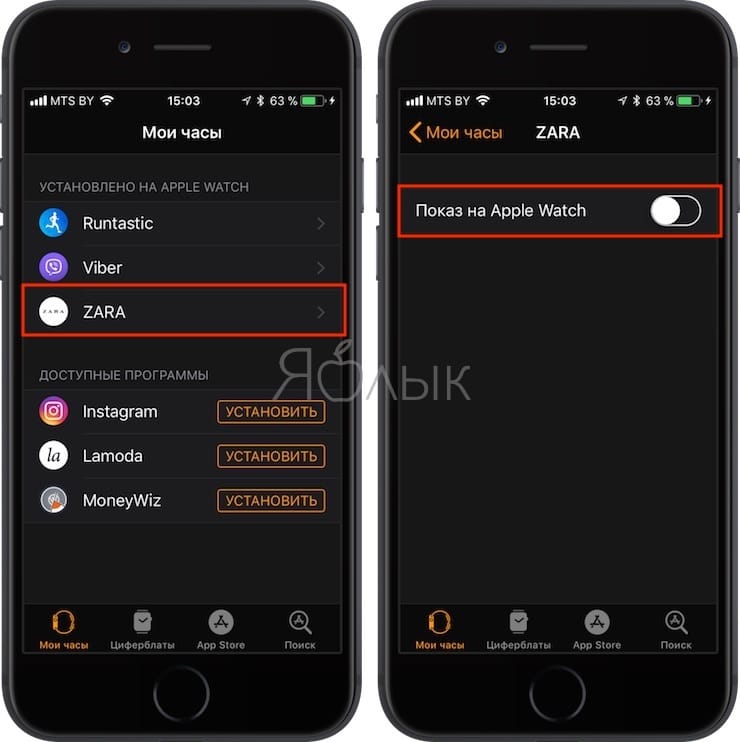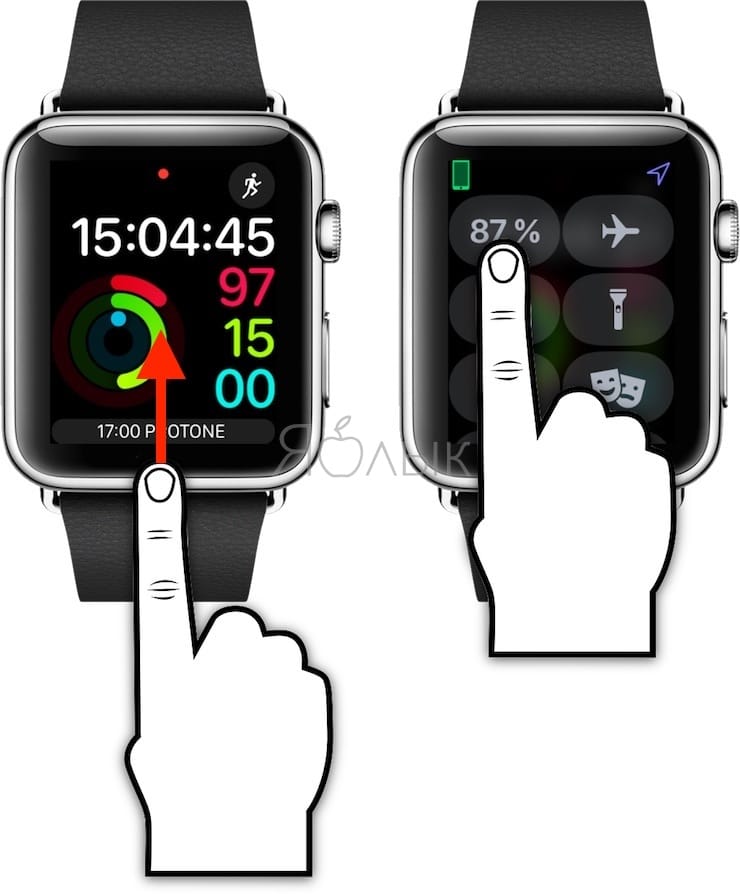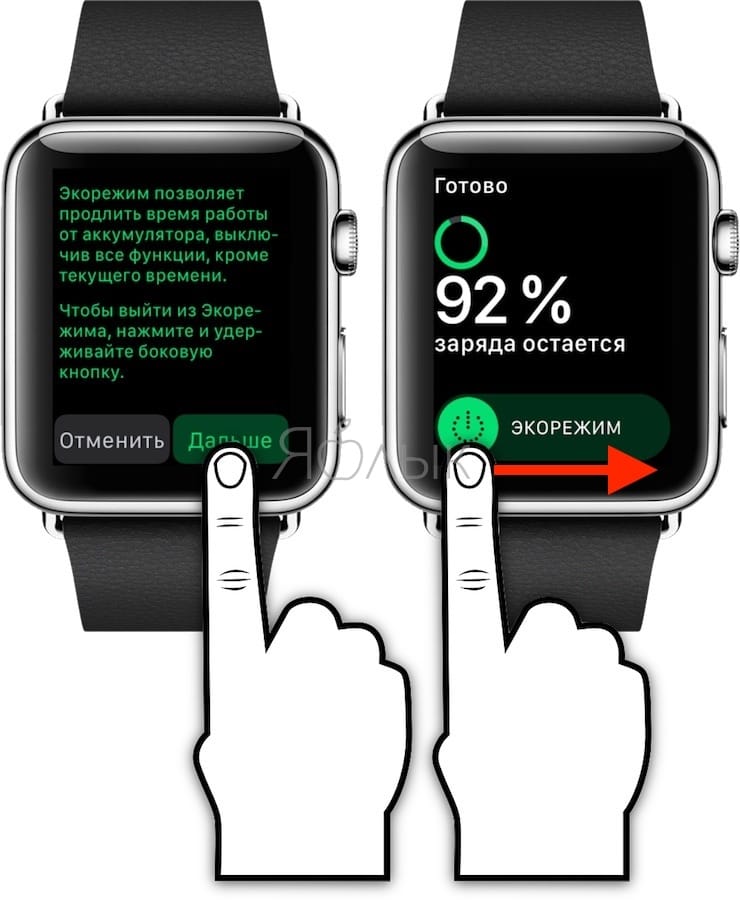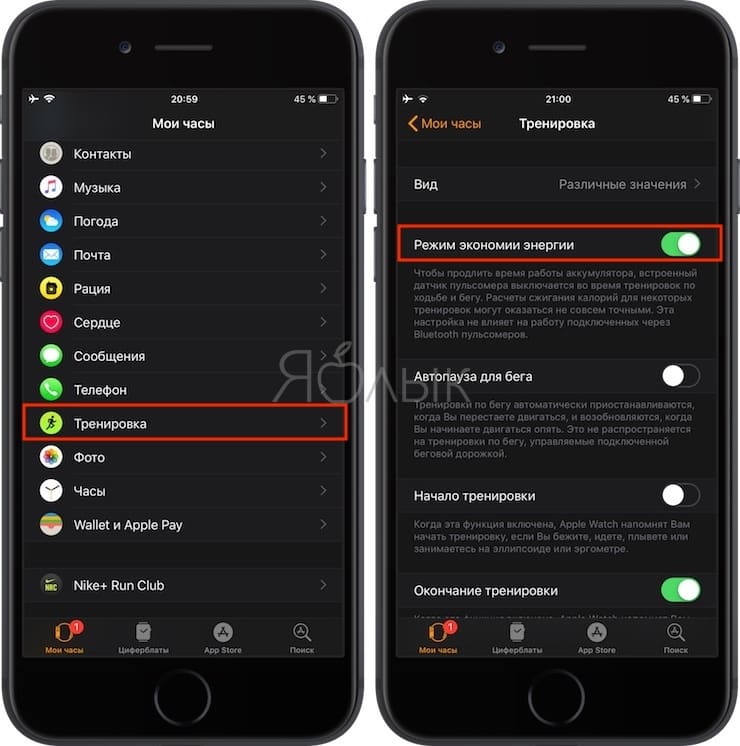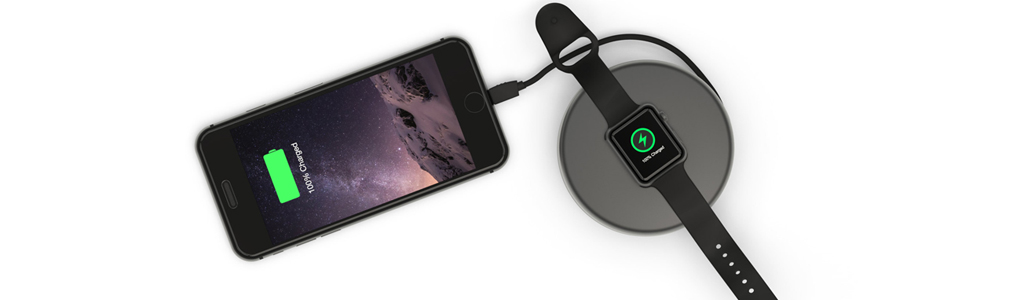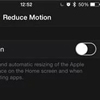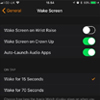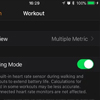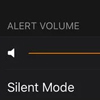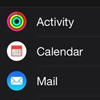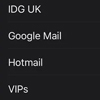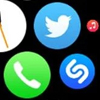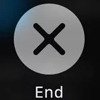apple watch быстро разряжается что делать
Быстро разряжаются Apple Watch
Что делать, если батарея часов быстро садится
Быстро разряжаются Apple Watch
Один из главных показателей качества мобильного гаджет – автономность. Для умных часов этот фактор особенно актуален, так как они постоянно находятся на руке пользователя их нельзя подключить к павер банку и продолжать пользоваться или подключить к автомобильной зарядке. Подзарядить час можно только в том случае, если находишься в помещении, офисе и в ближайшие 1-2 не будешь его покидать.
Почему Apple Watch быстро разряжаются?
Это довольно распространенная проблема, с которой пользователи обращаются в сервисные центры. Если речь не идет об износе аккумулятора, то, как правило, вопрос лежит в плоскости программных настроек девайса.
Apple заявляет, что смарт часы рассчитаны на 18 часов автономной работы. Эти данные соответствуют; 90 проверкам времени, 90 уведомлениям, 45 минутам использования приложений и 60-минутной тренировке с воспроизведением музыки с Apple Watch через Bluetooth в течение 18 часов. В реальной жизни пользователи отмечают до двух суток автономной работы. Поэтому если новые часы не выдерживают дня без подзарядки, скорее всего проблема в настройках.
Как продлить жизнь аккумулятора Apple Watch
Специалисты из сервисного центра AppleLab предлагают небольшую инструкцию, как повысить автономность Apple Watch.
В моделях с GSM-модуль (с красной точкой на колесико Digital Crown), используйте эту функцию только в случаях реальной необходимости. Постоянное включение данного модуля потребляет много энергии.
Циферблат. Для Apple Watch существует великое множество различных циферблатов анимацией и яркими заставками. Все это “съедает” до 30% энергии ежедневно. Отдавайте предпочтения простым циферблатам без анимации, предпочтительно в темных тонах. Помним, что в эпл вотч OLED экраны они более экономичные чем обычные IPS, но вместе с этим, яркие, насыщенные цвета способствуют быстрому выгоранию.
Отключите анимацию на часах в меню “Настройки”, “Общие”, “Универсальный доступ”, “Отключить анимацию”. Таким образом отключаются анимационные спецэффекты в интерфейсе и экономится до 5% заряда.
В моделях до Series 5 отключаем функцию активации при повороте запястья. Переходим “Настройки”, “Общие”, “Активировать при поднятии запястья”. В 5 версии экран постоянно включен. Для отключения функции Always On переходим в “Настройки”, “Дисплей и яркость”, “Всегда включено”, напротив “Always on” переводим переключатель в неактивный режим.
Отслеживание сердцебиения. Это функция позволяет более точно фиксировать данные ежедневной активности, но вместе с этим работа в фоновом режиме потребляет до 5% энергии.
Вибрация и звуковое сопровождение приложений не влияет на функциональность, но потребляет до 5% энергии в сутки. Отключить в меню “Настройки”, “Звуки и вибрация”.
Функция Digital Touch, не входит в перечень самых полезных. Поэтому для экономии энергии, рекомендуется отключить.
Отключаем ненужные уведомления.
Удаляем приложения, которыми не пользуемся.
Отключите уведомления об активности.
Закрываем приложения работающие в фоновом режиме. Для этого нажимаем и удерживаем боковую кнопку до тех пор, пока не появится сообщение об отключении устройства. Теперь отпускаем кнопку и нажимаем колесико Digital Crown, удерживаем пока не покажется домашний экран часов.
В приложении Mail оставьте только важные уведомления.
GPS включаем только при реальной необходимости. Постоянно включенный модуль потребляет до 15% заряда в сутки.
Если после всех этих мероприятий часы все равно быстро разряжается скорее всего нужна замена аккумулятора Apple Watch.
Что делать, если надо экстренно продлить работу аккумулятора
Даже если заряда осталось считанные проценты жизнь батареи можно продлить такими действиями.
Активация черно-белого режим. Меню “Настройки”, “Общие”, “Доступность”.
Включаем режим “Не беспокоить” и “Режим полёта” в меню “Центре управления”.
Переходим в режим резервного питания в меню “Центр управления”, “Процент заряда” смахиваем по “Power Reserve”.
10 способов увеличить время автономной работы Apple Watch
Аккумулятор «умных» часов Apple Watch обеспечивает до 18 часов работы в смешанном режиме, включая доставку уведомлений, управление плеером, использование приложений и т.д. Соблюдая несколько простых правил, можно еще больше увеличить время автономной работы устройства. В этой статье MacDigger расскажет, как настроить те или иные опции, чтобы умерить аппетиты носимого девайса.
1. Используйте черные циферблаты
Черные циферблаты могут сохранить немало времени автономной работы для часов Apple. Дело в том, что компания впервые применила в своих портативных гаджетах OLED-дисплей. Он отличается от LCD-панелей способом вывода изображения. В таком типе матрицы каждый конкретный пиксель является отдельным светодиодом, и замена его цвета на черный прекращает генерацию какого-либо оттенка. Следовательно, это останавливает процессы, отвечающие за поставку энергии, необходимой для свечения данного пикселя. Таким образом, использование черных циферблатов приводит к экономии ресурсов аккумулятора Apple Watch
2. Отключите ненужные push-уведомления
Push-уведомления – безусловно, полезная штука на часах. Однако функция нужна не для всех приложений. В разделе Мои часы –> Уведомления можно выключить оповещения от ненужных программ. Чем меньше приложений будут отправлять оповещения, тем дольше будут работать Apple Watch.
3. Избавьтесь от лишних приложений
Каждое установленное на iPhone приложение, поддерживающее версию для Apple Watch, обменивается данными со смарт-часами. Если вы не пользуетесь той или иной программой, удалите ее с домашнего экрана часов Apple. Сделать это очень просто: зайдите в раздел Мои часы приложения Apple Watch на iPhone и пролистайте вниз.
4. Закройте «подозрительные» программы
В большинстве случаев вам не надо думать о работе приложений на Apple Watch. Однако запущенные задачи иногда могут давать сбои. Этот проблемный момент решается практически в пару нажатий. Если вы подозреваете какое-либо приложение, сделайте двойной клик расположенной на боковой стороне кнопки для вызова панели многозадачности. Жестом свайп вверх закройте неиспользуемые приложения.
5. Используйте экорежим
Встроенный аккумулятор Apple Watch обеспечивает до 18 часов работы Apple Watch в смешанном режиме, 6,5 часов воспроизведения музыки, 3 часа в режиме разговора. Для экстренных случаев Apple разработала режим экономии энергии. В нем часы лишаются большей части функционала, но способны проработать до 72 часов. Чтобы включить экорежим, выполните следующие действия: смахните вверх по циферблату часов, чтобы открыть Пункт управления; выберите уровень заряда аккумулятора в процентах, после чего нажмите «Экорежим» > «Продолжить».
6. Отключите параллакс-эффект
Параллакс-эффект на экране Apple Watch непрерывно использует данные с датчиков движения, что, разумеется, сказывается на времени автономной работы. Поэтому открываем приложение на iPhone и идем по адресу Настройки –> Основные –> Универсальный доступ. Здесь нужно активировать пункт Уменьшение движения.
7. Перезагрузка
Если Apple Watch стали разряжаться быстрее обычного, имеет смысл перезагрузить устройство. Для этого нажмите и удерживайте одновременно колесо Digital Crown и боковую кнопку. Подождите, пока на экране часов не появится логотип Apple.
8. Не беспокоить и Авиарежим
Если вы хотите продлить время автономной работы Apple Watch, настройте на гаджете режим «Не беспокоить». Часы не будут показывать уведомления и, соответственно, гаджет не будет активировать дисплей. Разумное использование функции может добавить Apple Watch как минимум пару часов автономной работы. В экстренных случаях есть смысл активировать Авиарежим.
9. Отключите «Привет, Siri»
Apple Watch непрерывно слушают пользователя, позволяя вызывать голосового помощника без нажатия колеса. Отключение этой функции позволяет сэкономить драгоценный заряд аккумулятора. Если вы не часто пользуетесь персональным ассистентом, отключить функцию «Привет, Siri». Чтобы вызвать Siri вам необходимо будет нажать и подержать колесо Digital Crown.
10. Выключите устройство
Остались последние проценты батареи и часы вот-вот выключатся? Отключите их сами до тех пор, пока не доберетесь до зарядки. Или пока экстренно не понадобятся те самые проценты.
Быстро садится батарея Apple Watch: Что делать?
Если вы являетесь владельцем Apple Watch и столкнулись с тем, что аккумулятор вдруг стал быстро разряжаться, не отчаивайтесь. Проблемы с батареей «яблочных» часов являются одними из самых распространенных, и в большинстве случаев их можно решить самостоятельно.
В этой статье мы расскажем вам, что нужно делать, если аккумулятор Apple Watch стал плохо держать заряд. Наши советы применимы ко всем моделям гаджета, начиная от самой первой и заканчивая Apple Watch Series 4.
По заверениям производителя, Apple Watch должны держать заряд в среднем 18 часов. То есть, устройство может работать без подзарядки в течение всего дня. За этот период пользователь может проверять время (до 90 раз), использовать приложения (до 45 минут), играть в игры или слушать музыку по Bluetooth (до 30 минут). Сюда также входят время, когда часы выполняют функцию фитнес-трекера, и использование сетей Wi-Fi.
Если с аккумулятором возникли проблемы, их можно попытаться решить несколькими способами, в том числе с помощью приложения «Часы» на iPhone. Как уже было сказано, заряда батареи Apple Watch должно хватать на целый день, и если это не так, нужно что-то предпринимать. Подключение часов к iPhone не должно существенно влиять на расход заряда батареи смартфона. Если при подключении расход заряда увеличился, нужно выполнить перезагрузку обоих устройств или попытаться подключить часы заново.
Чаще всего проблемы с батареей возникают у владельцев только что купленных часов или после установки новой версии watchOS с добавленными функциями. Не исключено, что в таком случае ничего чинить не надо. Скорее всего, заряд батареи расходуется из-за использования новых функций или циферблатов.
Где смотреть информацию об использовании аккумулятора Apple Watch
Для того чтобы обнаружить проблему, нужно сначала проверить, переключается ли ваш гаджет в режим ожидания. Когда вы не пользуетесь часами, они должны переходить в режим ожидания и расходовать меньше заряда. Откройте на iPhone приложение «Часы» → «Основные» → «Использование» и прокрутите вниз до опции «C последней полной зарядки прошло».
Здесь вы можете увидеть, за какой период времени разрядился аккумулятор. Вы не сможете узнать, ни какое приложение является самым энергозатратным, ни какие-либо другие подробности. Зато вы сможете определить, переходят ли ваши часы в режим ожидания.
Как решить проблему с быстрым расходом заряда аккумулятора Apple Watch
Перезагрузите Apple Watch
Если что-то пошло не так, перезагрузите ваши Apple Watch. Это самый простой, но порой и самый эффективный способ решения проблемы. Выполнить перезагрузку можно следующим образом:
В некоторых случаях можно также перезагрузить iPhone.
Установите последнее обновление watchOS
Apple постоянно работает над увеличением продолжительности автономной работы своих устройств. Проверьте, возможно на часах Apple Watch установлена устаревшая версия watchOS. Проверить наличие обновления можно зайдя в приложение Watch на iPhone по пути Основные → Обновление ПО (подробно).
Повторно подключите Apple Watch к iPhone
Если перезагрузка не помогла, попробуйте отключить, а затем снова подключить часы к смартфону. Этот способ эффективный даже в случае восстановления из резервных копий. На всякий случай вы можете не восстанавливать из бэкапов, а подключить Apple Watch к iPhone как новое устройство.
О том, как разорвать пару (3 способа) между Apple Watch и iPhone мы рассказывали в этом материале.
О том, как настроить Apple Watch мы рассказывали здесь.
Поменяйте циферблат
OLED-дисплей Apple Watch расходует заряд батареи только в случае вывода на экран цветного изображения. В целях экономии попробуйте выбрать циферблат, где меньше цветных деталей. Вы почувствуете заметную разницу, когда откажетесь от циферблата в виде фотографии или анимации.
Отключите функцию активации экрана «При подъеме запястья», если приходится часто поднимать руки
Если активность предполагает частые движения руками, что приводит к постоянному включению дисплея часов, то поможет сберечь батарею отключение функции активации дисплея при поднятии запястья. Чтобы сделать надо, надо в Apple Watch перейти в Настройки → Основные → Активация экрана и там отключить функцию «При подъеме запястья».
Если же понадобится включить дисплей, то это можно будет сделать простым прикосновением к нему или нажатием на колесико Digital Crown.
Не отключайте Bluetooth на iPhone, сопряженном с Apple Watch
А вот отключение Bluetooth на iPhone приведет к ускоренному разряду аккумулятора Apple Watch. Чтобы устройства взаимодействовали в максимально энергоэффективном режиме, стоит на смартфоне оставлять включенным Bluetooth.
Удалите неиспользуемые циферблаты
Не лишним окажется удаление неиспользуемых циферблатов — возможно их установлено очень много. Для того чтобы удалить лишние циферблаты, откройте приложение Watch на iPhone и перейдите во вкладку Мои часы. В разделе Мои циферблаты нажмите на кнопку Изменить и произведите удаление.
Отключите ненужные уведомления Apple Watch
Уведомления — один из главных врагов аккумулятора Apple Watch. Если вы часто получаете уведомления и каждые две секунды поднимаете руку, чтобы их проверить, аккумулятор разряжается быстрее обычного. Для экономии заряда ограничьте число уведомлений. Оставьте их включенными только для важных приложений, остальные же отключите. Для этого зайдите в приложение «Watch» на iPhone и в разделе «Уведомления» деактивируйте ненужные сообщения.
Выключение повторяющихся уведомлений с iPhone
Также обратите внимание на настройки уведомлений из приложения Активность. Например, напоминания о разминке и ежедневных тренировках могут оказаться слишком назойливыми.
Удалите неиспользуемые приложения
Неиспользуемые приложения на Apple Watch лучше удалить. Каким образом это помогает сэкономить заряд аккумулятора, не совсем понятно, однако метод действительно работает. Удалить ненужные программы можно через приложение «Watch» на iPhone. Откройте приложение, прокрутите вниз список программ, нажмите на название неиспользуемого приложения и передвиньте переключатель «Показ на Apple Watch» в положение «выкл.».
Режим энергосбережения
Apple Watch – это не только приложения и уведомления. Прежде всего, это часы, позволяющие узнавать время. Для экономии заряда аккумулятора вы можете перевести их в режим энергосбережения и использовать только как хронометр.
Когда заряд аккумулятора очень низкий, устройство можно перевести в Режим энергосбережения (Экорежим). Для того чтобы активировать его, смахните снизу вверх на экране циферблата, нажмите на карточку, отображающую процентный уровень аккумулятора, а затем передвиньте вправо переключатель напротив опции Экорежим.
При активированном режиме энергосбережения узнать время можно, нажав на боковую кнопку.
Используйте «Режим экономии энергии» во время тренировок
В ходе тренировки, занимаясь бегом или ходьбой, можно отключить датчик сердечной активности, переведя устройство в режим экономии энергии. Чтобы сделать это, откройте на iPhone приложение Watch и перейдите во вкладку «Мои часы». Там найдите пункт «Тренировка» и в нем активируйте «Режим экономии энергии». Надо понимать, что при отключенном датчике сердечной активности потраченные калории могут считаться неточно.
Если человек занимается длительными тренировками, то разумно будет в качестве датчика сердечной активности вместо Apple Watch использовать нагрудный ремень-пульсометр, поддерживающий Bluetooth. Очень просто связать свои часы с этим устройством. Сперва надо перевести нагрудный пульсометр в режим создания пары. На Apple Watch надо перейти по пути Настройки → Bluetooth и в списке «Устройства здоровья» выбрать ваш ремень.
10 способов увеличить время автономной работы Apple Watch
Аккумулятор «умных» часов Apple Watch обеспечивает до 18 часов работы в смешанном режиме, включая доставку уведомлений, управление плеером, использование приложений и т.д. Соблюдая несколько простых правил, можно еще больше увеличить время автономной работы устройства. В этой статье MacDigger расскажет, как настроить те или иные опции, чтобы умерить аппетиты носимого девайса.
1. Используйте черные циферблаты
Черные циферблаты могут сохранить немало времени автономной работы для часов Apple. Дело в том, что компания впервые применила в своих портативных гаджетах OLED-дисплей. Он отличается от LCD-панелей способом вывода изображения. В таком типе матрицы каждый конкретный пиксель является отдельным светодиодом, и замена его цвета на черный прекращает генерацию какого-либо оттенка. Следовательно, это останавливает процессы, отвечающие за поставку энергии, необходимой для свечения данного пикселя. Таким образом, использование черных циферблатов приводит к экономии ресурсов аккумулятора Apple Watch
2. Отключите ненужные push-уведомления
Push-уведомления – безусловно, полезная штука на часах. Однако функция нужна не для всех приложений. В разделе Мои часы –> Уведомления можно выключить оповещения от ненужных программ. Чем меньше приложений будут отправлять оповещения, тем дольше будут работать Apple Watch.
3. Избавьтесь от лишних приложений
Каждое установленное на iPhone приложение, поддерживающее версию для Apple Watch, обменивается данными со смарт-часами. Если вы не пользуетесь той или иной программой, удалите ее с домашнего экрана часов Apple. Сделать это очень просто: зайдите в раздел Мои часы приложения Apple Watch на iPhone и пролистайте вниз.
4. Закройте «подозрительные» программы
В большинстве случаев вам не надо думать о работе приложений на Apple Watch. Однако запущенные задачи иногда могут давать сбои. Этот проблемный момент решается практически в пару нажатий. Если вы подозреваете какое-либо приложение, сделайте двойной клик расположенной на боковой стороне кнопки для вызова панели многозадачности. Жестом свайп вверх закройте неиспользуемые приложения.
5. Используйте экорежим
Встроенный аккумулятор Apple Watch обеспечивает до 18 часов работы Apple Watch в смешанном режиме, 6,5 часов воспроизведения музыки, 3 часа в режиме разговора. Для экстренных случаев Apple разработала режим экономии энергии. В нем часы лишаются большей части функционала, но способны проработать до 72 часов. Чтобы включить экорежим, выполните следующие действия: смахните вверх по циферблату часов, чтобы открыть Пункт управления; выберите уровень заряда аккумулятора в процентах, после чего нажмите «Экорежим» > «Продолжить».
6. Отключите параллакс-эффект
Параллакс-эффект на экране Apple Watch непрерывно использует данные с датчиков движения, что, разумеется, сказывается на времени автономной работы. Поэтому открываем приложение на iPhone и идем по адресу Настройки –> Основные –> Универсальный доступ. Здесь нужно активировать пункт Уменьшение движения.
7. Перезагрузка
Если Apple Watch стали разряжаться быстрее обычного, имеет смысл перезагрузить устройство. Для этого нажмите и удерживайте одновременно колесо Digital Crown и боковую кнопку. Подождите, пока на экране часов не появится логотип Apple.
8. Не беспокоить и Авиарежим
Если вы хотите продлить время автономной работы Apple Watch, настройте на гаджете режим «Не беспокоить». Часы не будут показывать уведомления и, соответственно, гаджет не будет активировать дисплей. Разумное использование функции может добавить Apple Watch как минимум пару часов автономной работы. В экстренных случаях есть смысл активировать Авиарежим.
9. Отключите «Привет, Siri»
Apple Watch непрерывно слушают пользователя, позволяя вызывать голосового помощника без нажатия колеса. Отключение этой функции позволяет сэкономить драгоценный заряд аккумулятора. Если вы не часто пользуетесь персональным ассистентом, отключить функцию «Привет, Siri». Чтобы вызвать Siri вам необходимо будет нажать и подержать колесо Digital Crown.
10. Выключите устройство
Остались последние проценты батареи и часы вот-вот выключатся? Отключите их сами до тех пор, пока не доберетесь до зарядки. Или пока экстренно не понадобятся те самые проценты.
У меня Apple Watch, и они быстро разряжаются…
У многих владельцев Apple Watch быстро разряжается аккумулятор. Всё дело в неправильной настройке и нерациональном использовании. Носимые гаджеты пока ещё не достигли той стадии совершенства, когда вам не нужно заботиться об их техническом состоянии.
Если у ваших смарт-часов тоже не хватает сил продержаться до конца дня, то есть пара десятков настроек, призванных помочь вам. Apple всё предусмотрела — осталось лишь ознакомиться с этой инструкцией. Поехали!
Как разобраться, быстро ли садятся Apple Watch или я просто придираюсь?
Официально производитель закладывает 18 часов средней активности смарт-часов, после чего они потребуют подзарядки. В этот тест входят: 90 включений экрана для просмотра времени, 90 отображений уведомлений, 45 минут использования приложениями, 30 минут фитнес-тренировки с фоновым воспроизведением музыки через Bluetooth.
В действительности Apple Watch первого поколения работают порядка 11 часов при высокой активности пользователя. После появления Apple Watch 2 и затем Series 3 автономность перестала быть слабым местом этого носимого гаджета — реальная эксплуатация достигает двух дней без подзарядки.
Имея это ввиду, вы можете понять, что работа менее суток на последних поколениях умных часов Apple говорит о проблемах с аккумулятором или неправильно выставленных настройках операционной системы. И если с первым случаем всё понятно (нужна замена), то второй случай сегодня мы разберём в подробностях.
13 способов устранения причин, почему на Apple Watch быстро садится аккумулятор
1. GSM-модуль (мобильная связь)
При наличии такого модуля, не используйте мобильное соединение на смарт-часах, когда оно излишне. Особенно если вы перемещаетесь или путешествуете за пределами качественного покрытия сети. Возьмите в привычку использовать функцию сотовой связи как «фичу», а не обязательную характеристику.
Эффект: +30% заряда в сутки
2. Циферблаты для Apple Watch
Очень часто пользователи смарт-часов первым делом устанавливают монструозные и многофункциональные циферблаты. Выбирайте простейшие анимации и графические элементы с минимальной нагрузкой на аппаратную часть и, следовательно, на аккумулятор. Откажитесь от бабочек, мультяшек, калейдоскопов и так далее.
Эффект: +5% заряда в сутки
3. Универсальный доступ (Accessibility)
Эффект: +5% заряда в сутки
4. Распознавание запястья
Эффект: +5% заряда в сутки
5. Отслеживание сердцебиения
Датчик сердцебиения в фоновом режиме позволяет повысить точность расчётов физических нагрузок и сжигания калорий. В приложении «Наблюдение» включите режим энергосбережения в разделе «Тренировка», если вам достаточно общего представления о своей ежедневной активности.
Эффект: +5% заряда в сутки
6. Виброотклик и звуковое сопровождение
Эффект: +3% заряда в сутки
7. Взаимодействие через Digital Touch
В большинстве случаев функция не используется, хотя и расходует заряд. Лучше всего отключить.
Эффект: +3% заряда в сутки
8. Ненужные уведомления
Эффект: +3% заряда в сутки
9. Отдельные уведомления для почты
Эффект: +2% заряда в сутки
10. Напоминания по активности
Напоминания о необходимости встать или выполнение целей расходуют значительный запас батареи в течение дня. Рекомендуется использовать данную функцию только если она вам действительно нужна.
Эффект: +2% заряда в сутки
11. Принудительное закрытие приложений
Чтобы закрыть приложение для часов, откройте приложение, удерживайте боковую кнопку пока не увидите сообщение об отключении питания. Отпустите боковую кнопку и зажмите диск Digital Crown до тех пор, пока вы не вернетесь на главный экран.
Эффект: разовый, +10% заряда в сутки
12. Лишние и устаревшие приложения
Некоторые приложения были установлены для любопытства и забыты. Часть из них продолжают висеть в фоне и расходовать заряд для обмена данными с iPhone. Удалите все ненужные программы.
Эффект: разовый, +10% заряда в сутки
13. Отслеживание навигации
Завершайте маршрут после режима навигации нажатием крестика, иначе отслеживание GPS будет продолжаться пока не сядет аккумулятор. Контролируйте все сервисы, которые используют обнаружение по спутнику.
Эффект: разовый +15% заряда в сутки
У Apple Watch может вздуться аккумулятор: выдавило часть корпуса, смарт-часы быстро теряют заряд? Чтобы избежать ожогов и пожара, вам следует предпринять срочные меры.
Как продлить время работы, когда быстро садятся Apple Watch и вот-вот отключатся?
Когда элемент питания Apple Watch износился и постарел, нужно установить новый из этого каталога аккумуляторов для смарт-часов Apple с гарантией 12 месяцев.